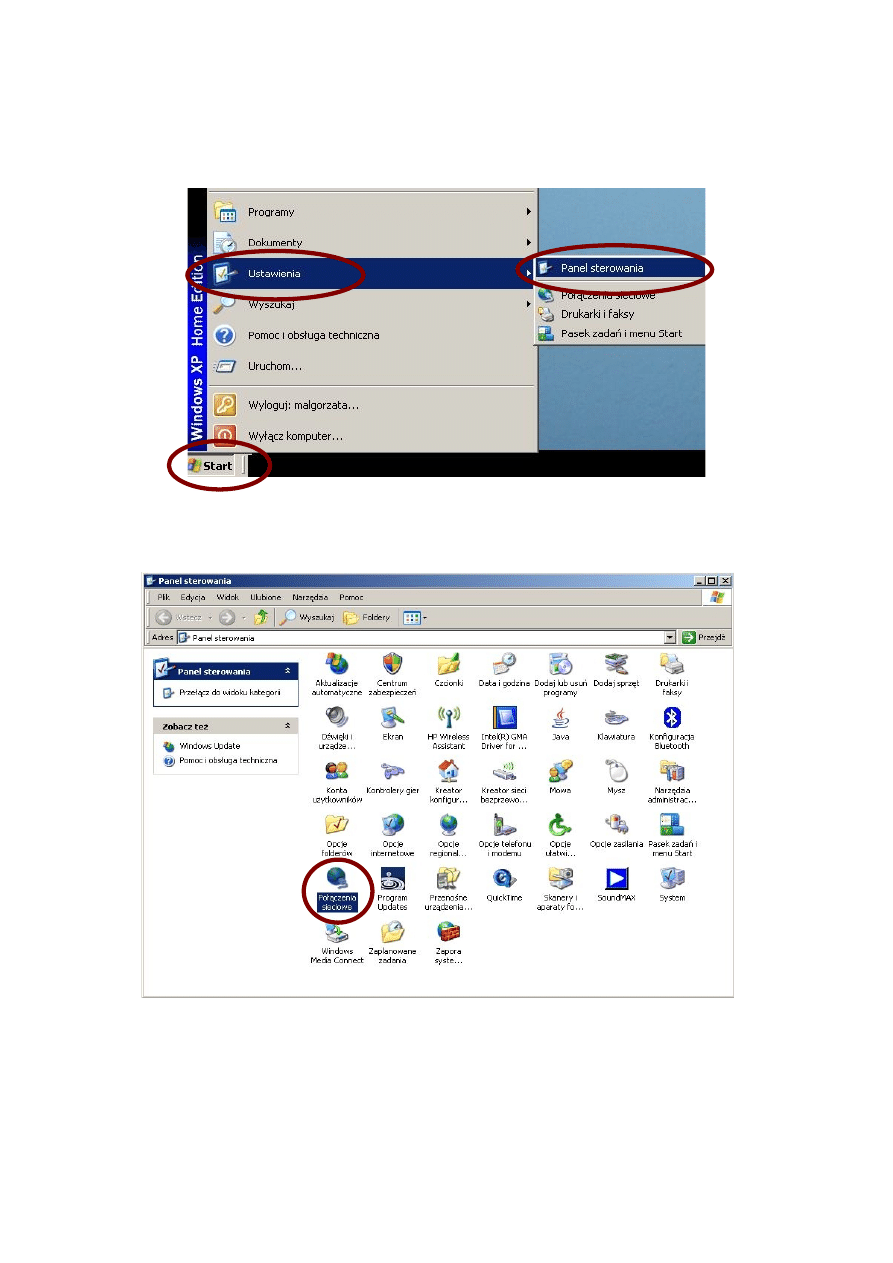
Instalacja modemu bezprzewodowego w sieci SatFilm.
1. Pierwszym krokiem jaki musimy wykonać jest połączenie z naszą siecią bezprzewodową. W tym
celu wybieramy Start -> Ustawienia -> Panel Sterowania.
2. W Panelu sterowania wybieramy „Połączenia sieciowe”.
1
2
3
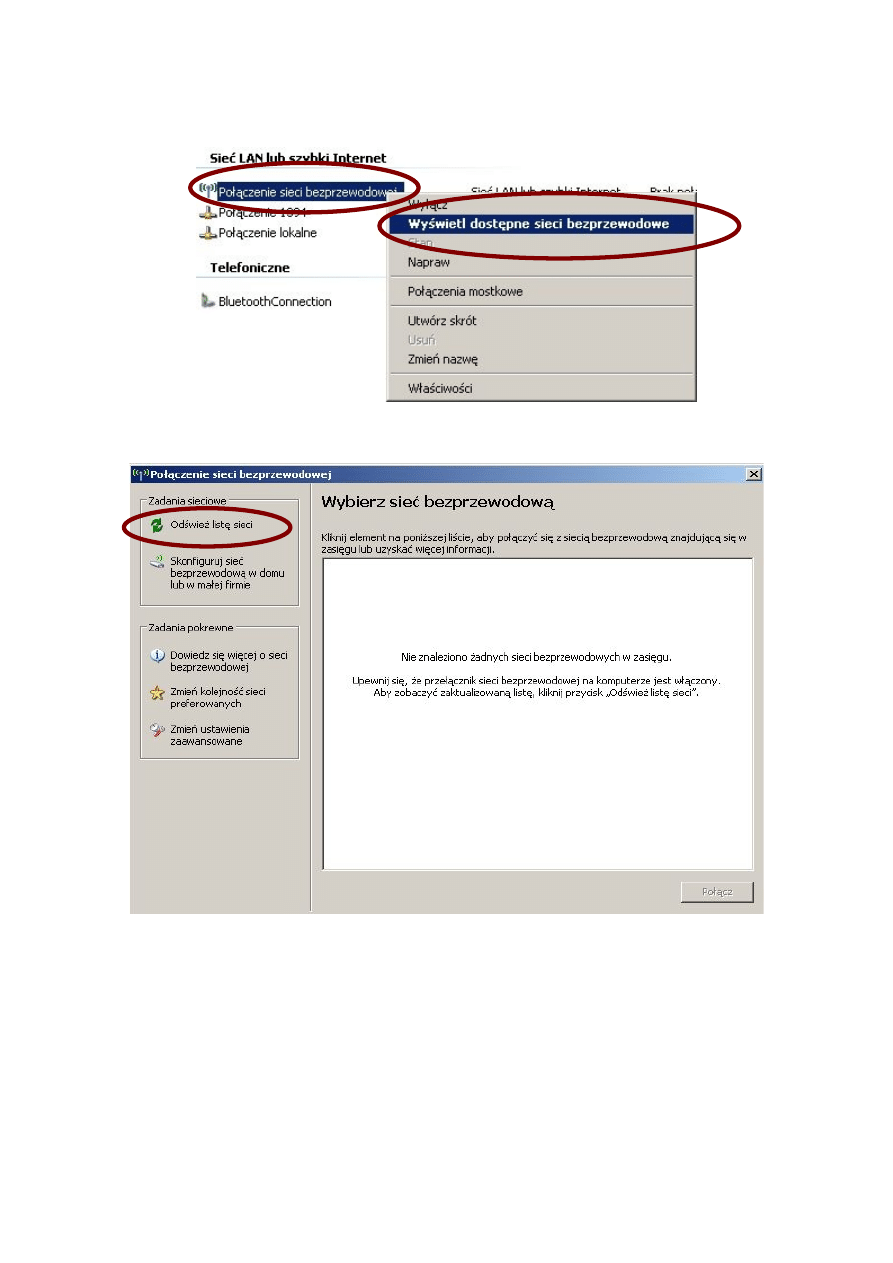
3. Na ikonie „Połączenie sieci bezprzewodowej” przyciskamy prawym przyciskiem myszy i
wybieramy opcję „Wyświetl dostępne sieci bezprzewodowe”.
4. Następnie naszym oczom ukaże się okienko jak poniżej. Wybieramy „Odśwież listę sieci”.
1
2
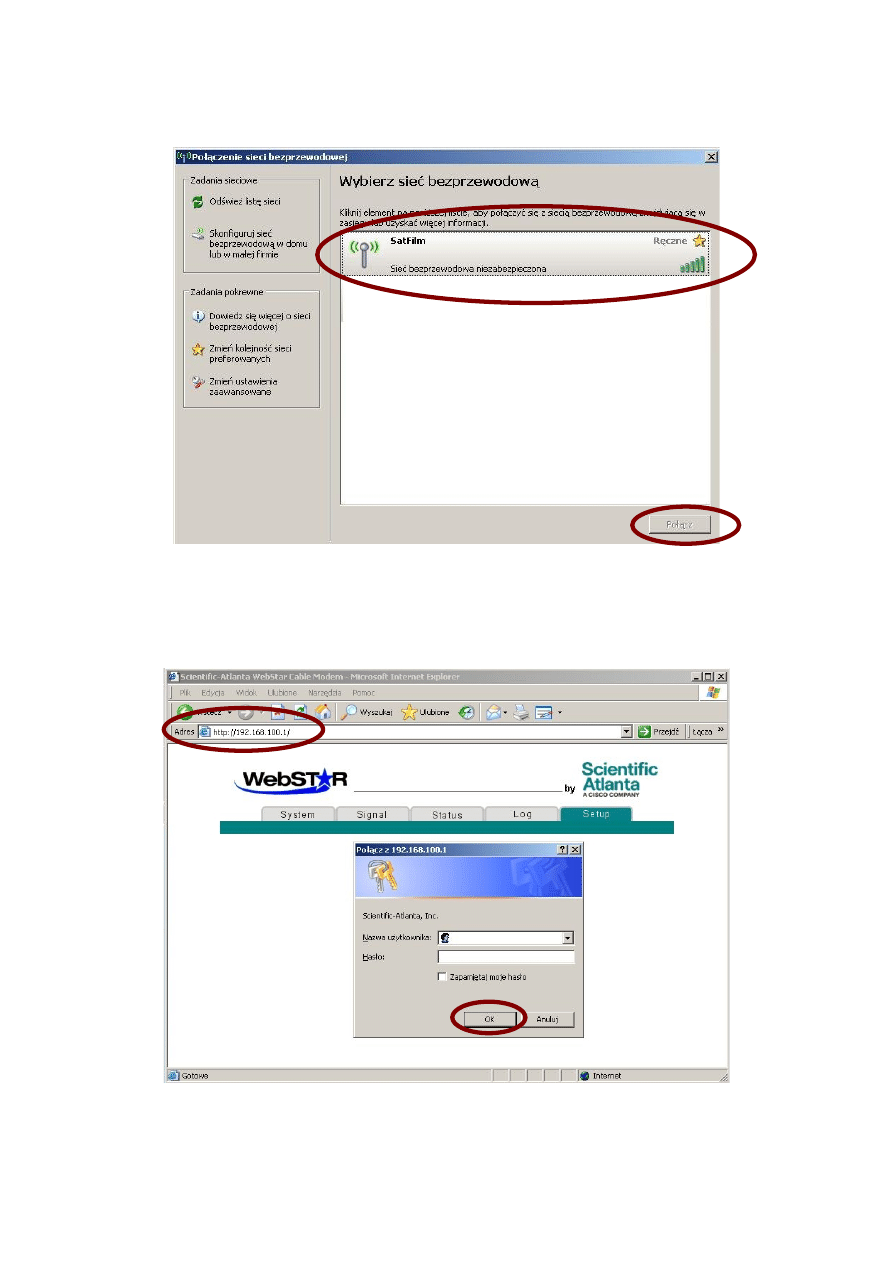
5. Teraz na naszej liście pojawi się sieć o nazwie SatFilm. Klikamy na niej i wybieramy opcję
„Połącz”.
6. W tej chwili możemy już swobodnie surfować bez ograniczeń po internecie. Jednak ważne jest
aby naszą sieć zabezpieczyć przed niepowołanym dostępem osób trzecich. W tym celu
uruchamiamy przeglądarkę (np. Internet Explorer) i w polu adresu wpisujemy 192.168.100.1 – tak
jak na rysunku poniżej. Nie wpisując nic w nazwie użytkownika i haśle klikamy „OK”.
1
2
1
2
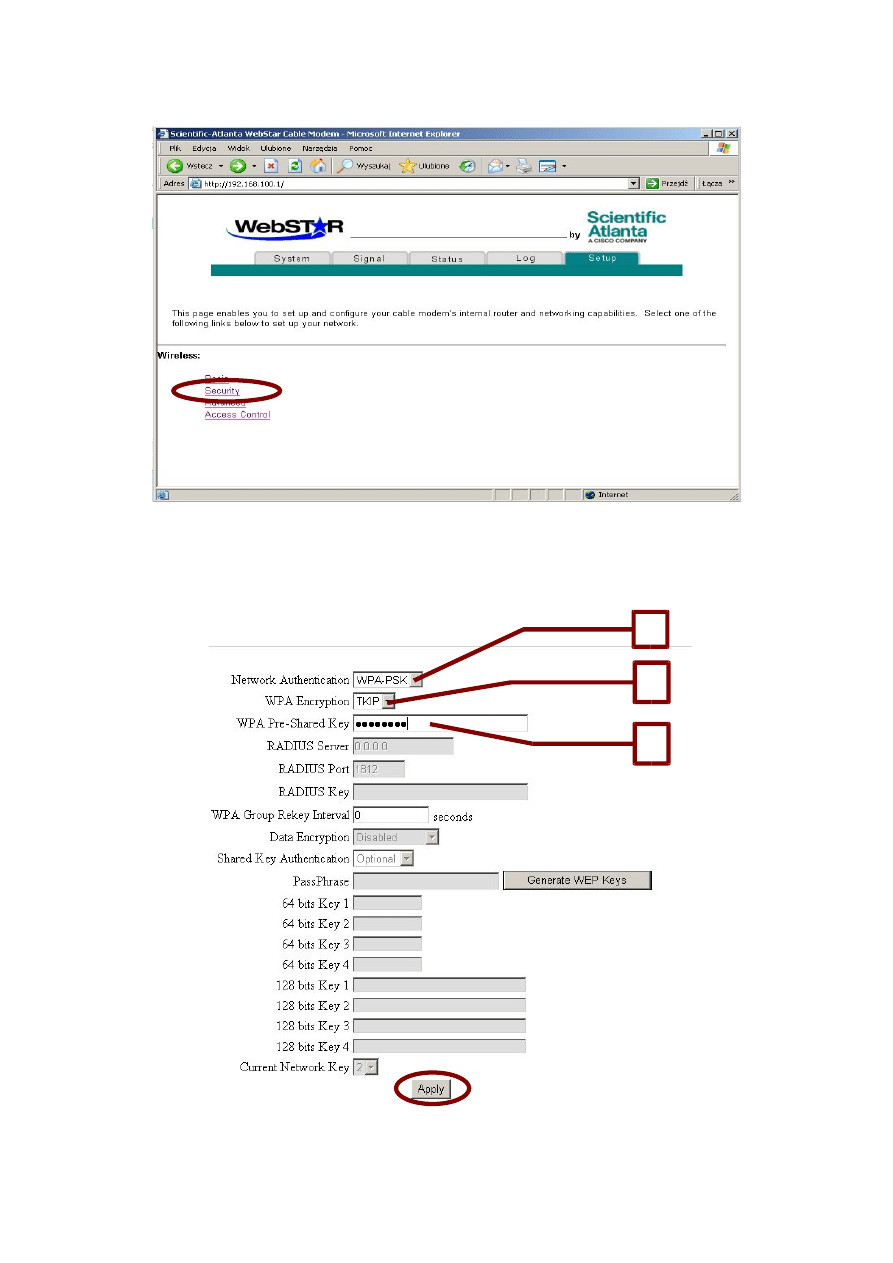
7. W danym okienku wybieramy opcję security (ang. Bezpieczeństwo).
8. Teraz aby odpowiednio zabezpieczyć sieć wybieramy w kolejności: Network Authentication:
WPA-PSK. Następnie WPA Encryption: TKIP. W polu WPA Pre-Shared Key wpisujemy dowolne
hasło (minimum 8 znakowe, bez polskich liter (ś,ć,ń itp.)). Zatwierdzamy przyciskiem „Apply” na
samym dole okna.
1
2
3
4
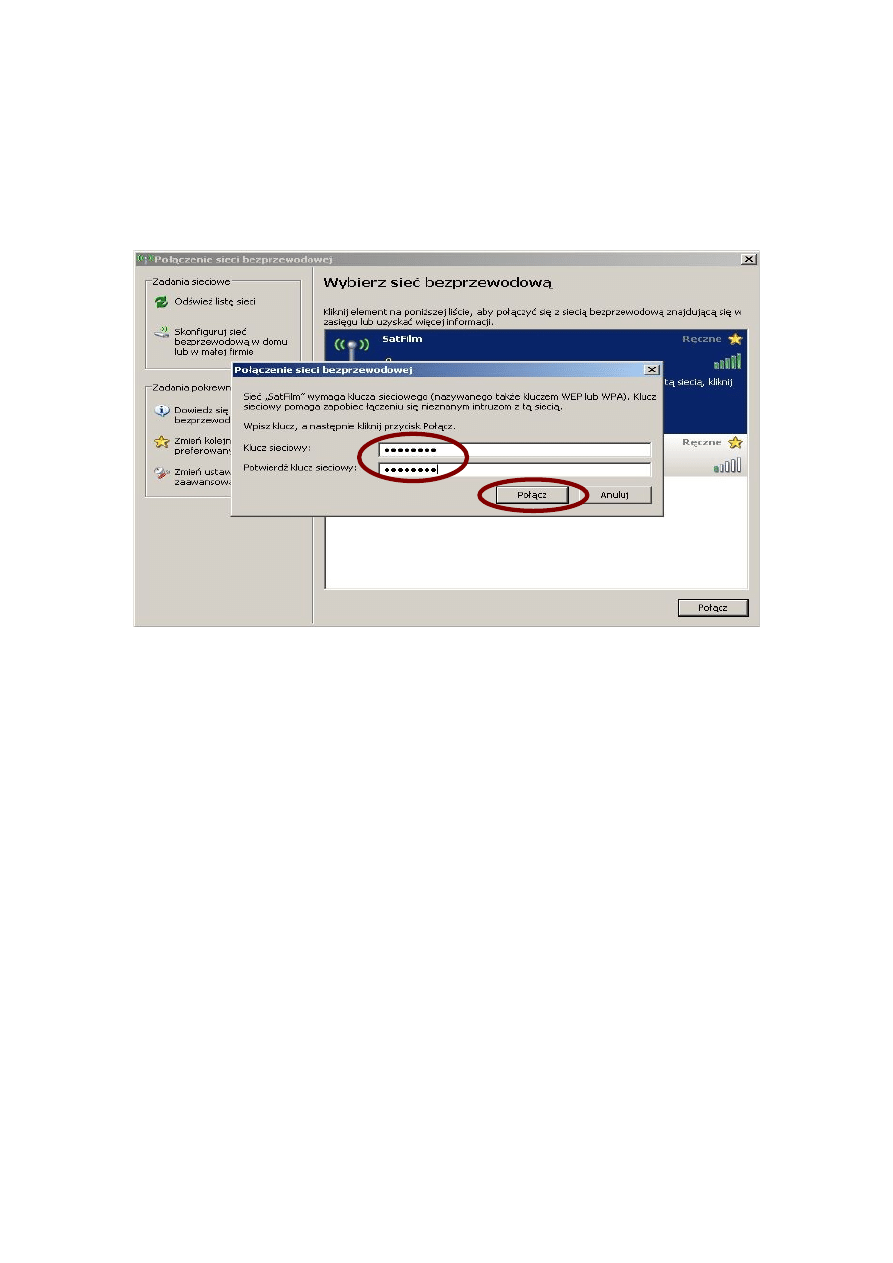
9. Po zatwierdzeniu zmian nasze połączenie z modemem zostanie przerwane, gdyż modem prosi o
klucz sieciowy – który obecnie nasz komputer nie posiada. Aby uzyskać teraz połączenie
wykonujemy kroki 1-4. Po kliknięciu przycisku „Odśwież listę sieci” pojawi się sieć SatFilm – ale
tym razem będzie widoczna obok niej kłódka – świadcząca o tym, iż sieć ta jest zabezpieczona. Tak
jak poprzednio zaznaczamy ją i klikamy „Połącz”. Z tą różnicą, że teraz komputer zapyta się o
klucz dostępu. Podajemy podane hasło (2 razy) i przyciskamy „OK”. Hasło wpisywane jest tylko
raz – komputer je zapamiętuje i za każdą próbą wejścia do internetu nie musimy go wpisywać.
10. Po chwili nasz komputer uzyska połączenie i możemy już śmiało pracować w internecie
poprzez zabezpieczoną sieć.
2
1
Wyszukiwarka
Podobne podstrony:
Bezpieczeństwo bezprzewodowych sieci LAN
fijewski,instalcje wodno kanalizacyjne,SIECI WODOCIĄGOWE
3.3.1 Organizacje i standardy dotyczące bezprzewodowej sieci LAN, 3.3 Media bezprzewodowe
Bezprzewodowe sieci ATM
Bezprzewodowe sieci komputerowe (Helion)
COBRTI INSTAL Zeszyt 03 Sieci wodociagowe
Windows 7 - Wersje i Instalacja, Systemy Operacyjne i Sieci Komputerowe
3.3.3 W jaki sposób następuje komunikacja w bezprzewodowej sieci LAN, 3.3 Media bezprzewodowe
Wykład11 Bezprzewodowe sieci komputerowe
Sieci TEST z foto, Politechnika, Semestr IV, sieci bezprzewodowe, Sieci bezprzewodowe W, PYTANIA
81 Bezprzewodoowe sieci komputerowe
Projekt Bezprzewodowej Sieci Komputerowej, Politechnika Opolska, Informatyka, Semestr V, Teleinforma
ZABEZPIECZENIA BEZPRZEWODOWYCH SIECI KOMPUTEROWYCH
planowanie instalacji uslug terminalowych, ! , !2, Sieci
Instalacja modemu
e book Bezprzewodowe sieci komputerowe helion
Instrukcja instalacji klienta OpenVPN w sieci WFAiIS
Bezprzewodowe sieci LAN
Bezpieczeństwo bezprzewodowych sieci LAN
więcej podobnych podstron